光明日报版七年级全册信息技术 4.5表格制作 教案
文档属性
| 名称 | 光明日报版七年级全册信息技术 4.5表格制作 教案 | 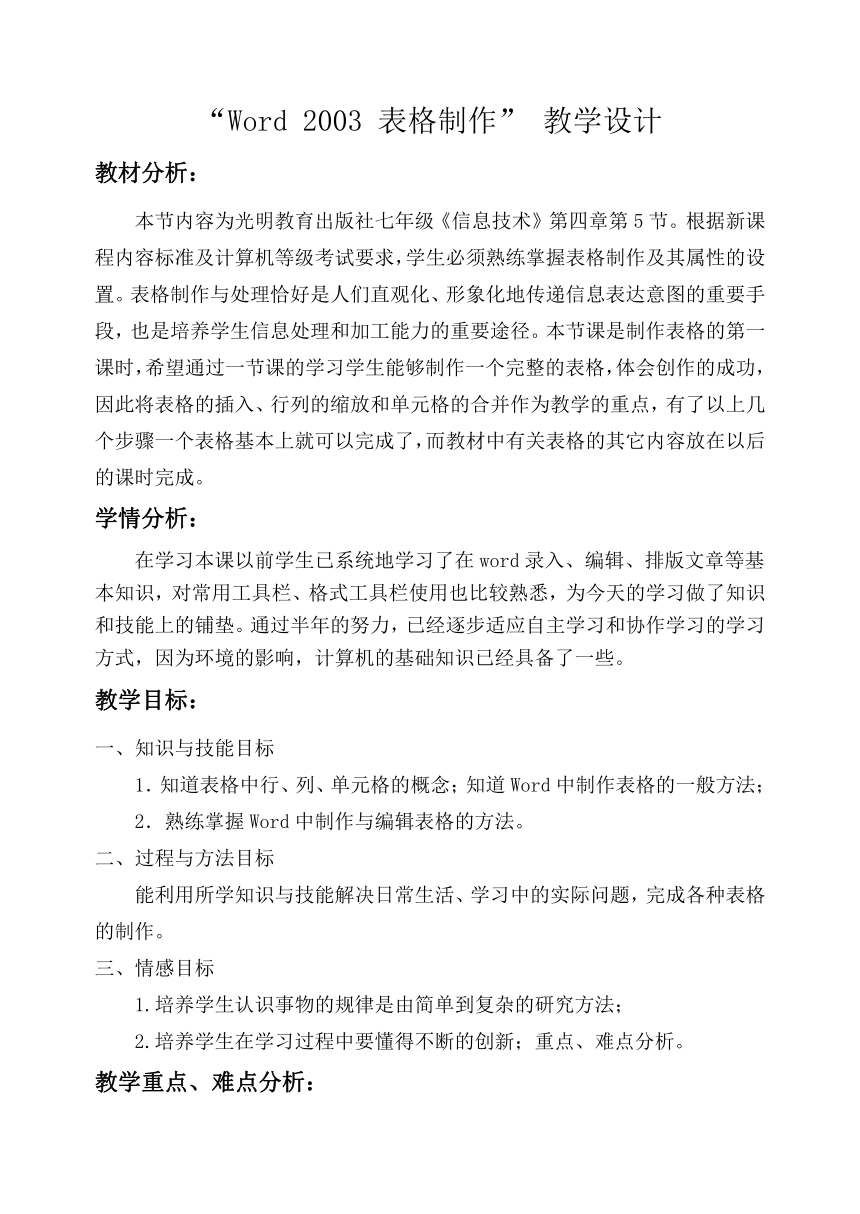 | |
| 格式 | doc | ||
| 文件大小 | 54.0KB | ||
| 资源类型 | 教案 | ||
| 版本资源 | 通用版 | ||
| 科目 | 信息科技(信息技术) | ||
| 更新时间 | 2021-04-09 09:51:33 | ||
图片预览
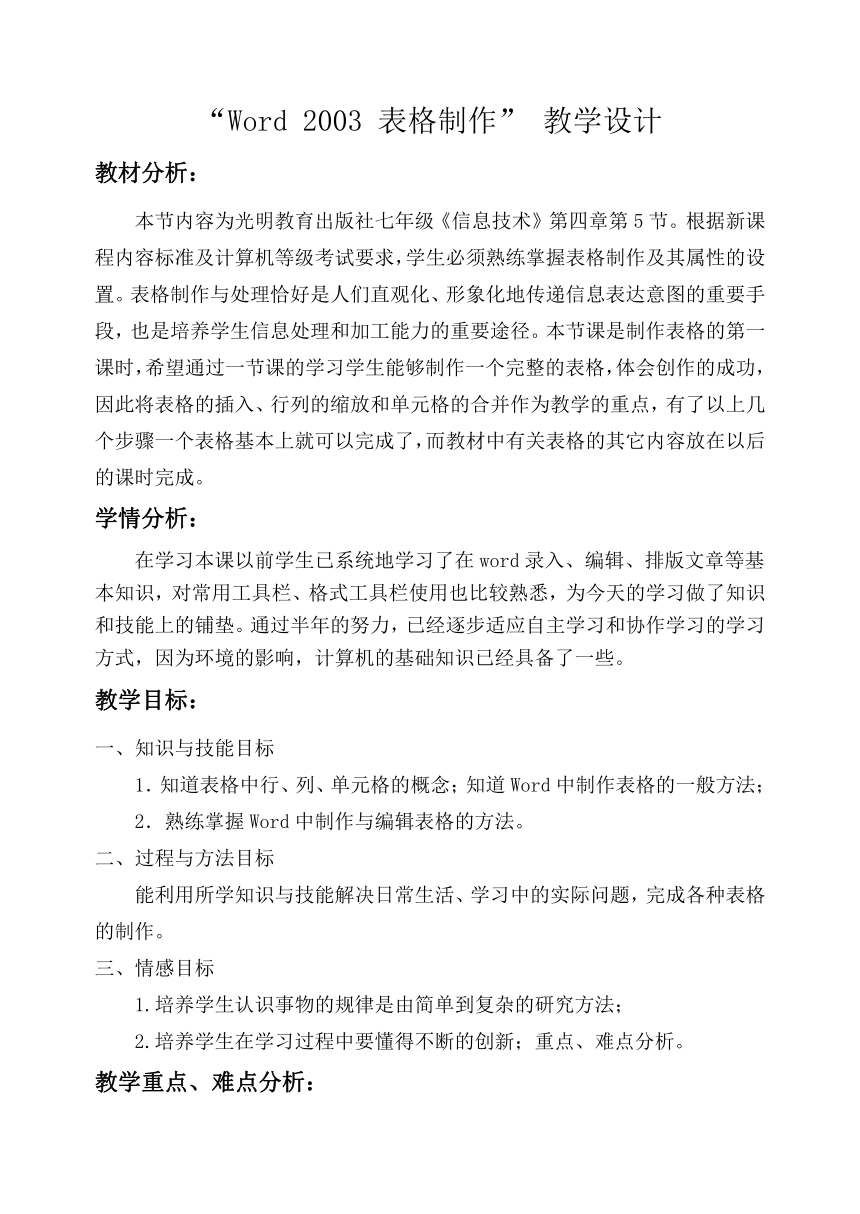
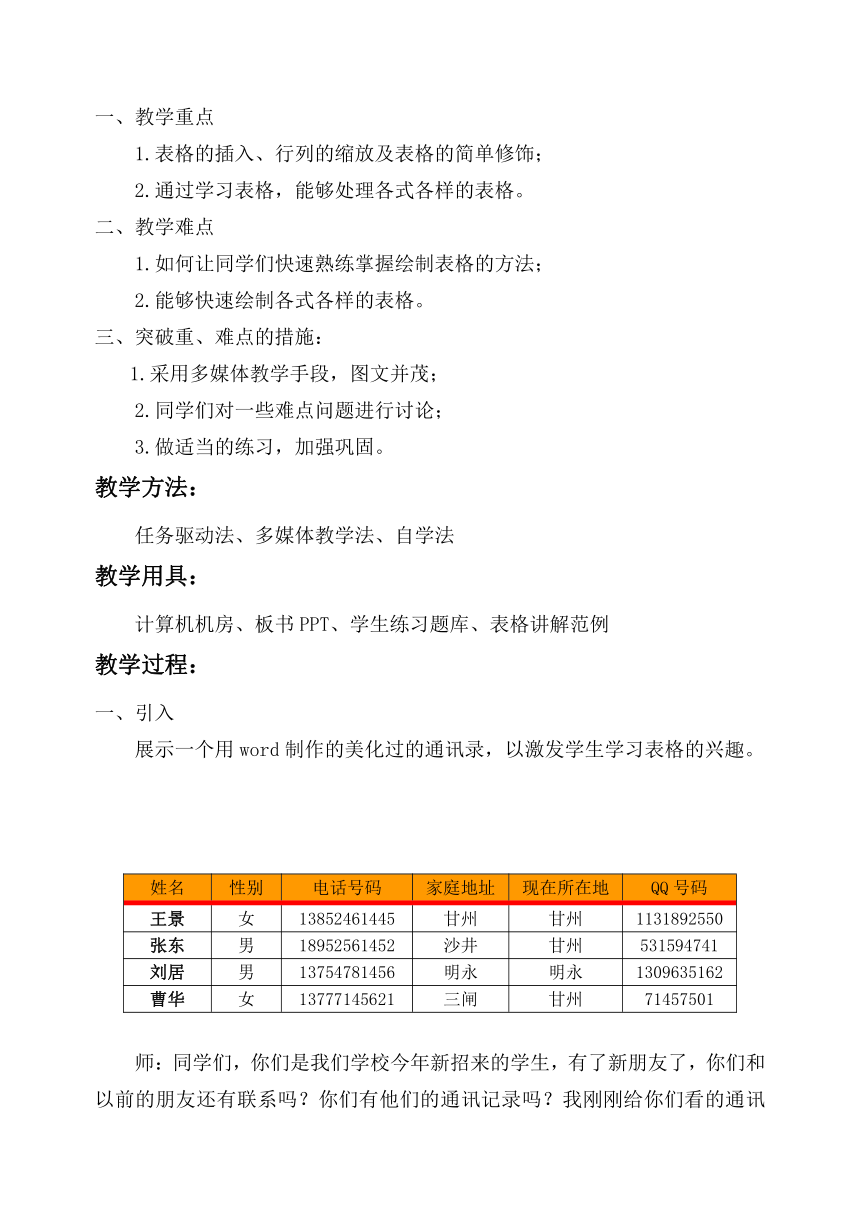
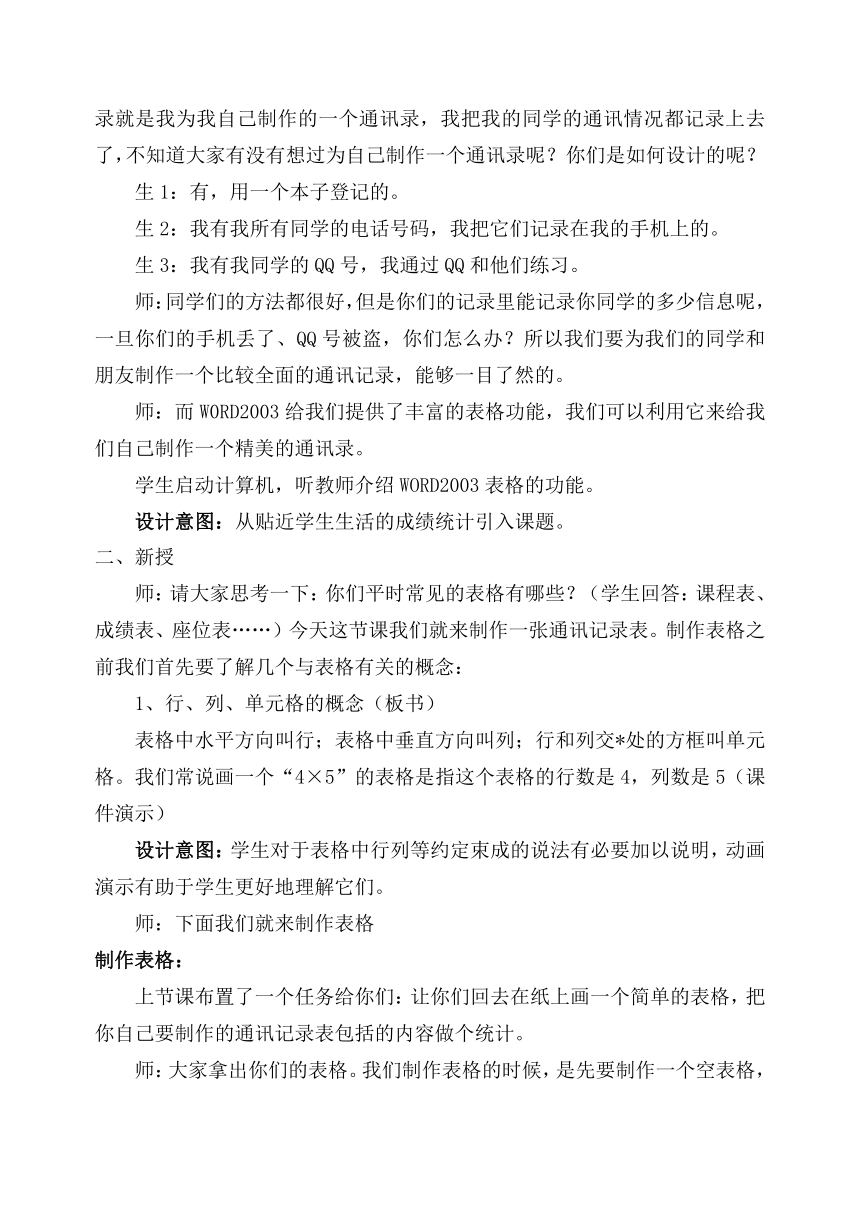
文档简介
“Word 2003 表格制作” 教学设计
教材分析:
本节内容为光明教育出版社七年级《信息技术》第四章第5节。根据新课程内容标准及计算机等级考试要求,学生必须熟练掌握表格制作及其属性的设置。表格制作与处理恰好是人们直观化、形象化地传递信息表达意图的重要手段,也是培养学生信息处理和加工能力的重要途径。本节课是制作表格的第一课时,希望通过一节课的学习学生能够制作一个完整的表格,体会创作的成功,因此将表格的插入、行列的缩放和单元格的合并作为教学的重点,有了以上几个步骤一个表格基本上就可以完成了,而教材中有关表格的其它内容放在以后的课时完成。
学情分析:
在学习本课以前学生已系统地学习了在word录入、编辑、排版文章等基本知识,对常用工具栏、格式工具栏使用也比较熟悉,为今天的学习做了知识和技能上的铺垫。通过半年的努力,已经逐步适应自主学习和协作学习的学习方式,因为环境的影响,计算机的基础知识已经具备了一些。
教学目标:
一、知识与技能目标
1.知道表格中行、列、单元格的概念;知道Word中制作表格的一般方法;
2.熟练掌握Word中制作与编辑表格的方法。
二、过程与方法目标
能利用所学知识与技能解决日常生活、学习中的实际问题,完成各种表格的制作。
三、情感目标
1.培养学生认识事物的规律是由简单到复杂的研究方法;
2.培养学生在学习过程中要懂得不断的创新;重点、难点分析。
教学重点、难点分析:
一、教学重点
1.表格的插入、行列的缩放及表格的简单修饰;
2.通过学习表格,能够处理各式各样的表格。
二、教学难点
1.如何让同学们快速熟练掌握绘制表格的方法;
2.能够快速绘制各式各样的表格。
三、突破重、难点的措施:
1.采用多媒体教学手段,图文并茂;
2.同学们对一些难点问题进行讨论;
3.做适当的练习,加强巩固。
教学方法:
任务驱动法、多媒体教学法、自学法
教学用具:
计算机机房、板书PPT、学生练习题库、表格讲解范例
教学过程:
一、引入
展示一个用word制作的美化过的通讯录,以激发学生学习表格的兴趣。
姓名 性别 电话号码 家庭地址 现在所在地 QQ号码
王景 女 13852461445 甘州 甘州 1131892550
张东 男 18952561452 沙井 甘州 531594741
刘居 男 13754781456 明永 明永 1309635162
曹华 女 13777145621 三闸 甘州 71457501
师:同学们,你们是我们学校今年新招来的学生,有了新朋友了,你们和以前的朋友还有联系吗?你们有他们的通讯记录吗?我刚刚给你们看的通讯录就是我为我自己制作的一个通讯录,我把我的同学的通讯情况都记录上去了,不知道大家有没有想过为自己制作一个通讯录呢?你们是如何设计的呢?
生1:有,用一个本子登记的。
生2:我有我所有同学的电话号码,我把它们记录在我的手机上的。
生3:我有我同学的QQ号,我通过QQ和他们练习。
师:同学们的方法都很好,但是你们的记录里能记录你同学的多少信息呢,一旦你们的手机丢了、QQ号被盗,你们怎么办?所以我们要为我们的同学和朋友制作一个比较全面的通讯记录,能够一目了然的。
师:而W0RD2003给我们提供了丰富的表格功能,我们可以利用它来给我们自己制作一个精美的通讯录。
学生启动计算机,听教师介绍WORD2003表格的功能。
设计意图:从贴近学生生活的成绩统计引入课题。
二、新授
师:请大家思考一下:你们平时常见的表格有哪些?(学生回答:课程表、成绩表、座位表……)今天这节课我们就来制作一张通讯记录表。制作表格之前我们首先要了解几个与表格有关的概念:
1、行、列、单元格的概念(板书)
表格中水平方向叫行;表格中垂直方向叫列;行和列交*处的方框叫单元格。我们常说画一个“4×5”的表格是指这个表格的行数是4,列数是5(课件演示)
设计意图:学生对于表格中行列等约定束成的说法有必要加以说明,动画演示有助于学生更好地理解它们。
师:下面我们就来制作表格
制作表格:
上节课布置了一个任务给你们:让你们回去在纸上画一个简单的表格,把你自己要制作的通讯记录表包括的内容做个统计。
师:大家拿出你们的表格。我们制作表格的时候,是先要制作一个空表格,然后再填写内容,下面我们先来制作一格通讯表,请同学们数一数,你们自己绘制的表格有几行有几列?我以我的为例(5行6列)如何插入一个5行6列的表格呢?同学们回想一下你周边的人是如何创建的呢?自己先尝试一下。
师:我已经发现个别同学做出来了哦。下面我们来分析一下,我们都知道做题目要分析题目,同样的画表格,我们也要把它进行分解一下,我们以第1张为例来分析一下它的分解步骤:首先画一个很规范的表格;然后调整一下表格的大小,包括整个表格的大小和个别行列的大小;接着将不需要的线条去除,一个表格就生成了。因此制作表格的步骤如下:(板书)①插入×行×列的表格 ②调整表格的大小 ③去除多余线条(合并单元格)
下面同学们跟随老师一起操作一边:(教师演示以窗口的形式出现在学生机上)
(1)插入表格
首先数一下需插入几行几列的表格,注意从最多行最多列数。这里是5行6列,单击常用工具栏中的“插入表格”按钮,向右向下拖动鼠标,待下方的数字变成“5×6”松开鼠标。一个规则的5×6的表格就画好了,当然同学们还可用“表格”菜单中相关命令完成操作。
师:同学看一下老师是如何操作的,和你们制作的比较有什么不同呢?再和老师给你们看的表格比较一下,有什么不同?
生:老师,你现在制作的表格和我们一样,为什么制作的比你给我们看的那个表格大呢?我尝试多创建几列或者少创建几列,都还是这么大?
师:是的,同学观察得真仔细,实际上不管你插入多大的表格,哪怕只是1行1列,表格也是和页面一样宽,也就是说表格的大小需要我们根据内容的多少进行调整,关键是如何调整呢?请同学们看一下老师发给你们的一个WORD文档并尝试操作(课本上这部分内容不详细)。
学生通过自主学习和互助协作尝试操作
老师观察学生的操作。
师:我已经发觉有很多学生知道如何去操作了,下面老师再给你们演示一下:
(2)调整大小
画好的表格宽度和页面纸张一样宽,所有行和列的大小都一样,我们可以根据填写内容的多少进行调整。调整整个表格的大小可以单击表格右下角的控点上,调整个别行列的小大可以将鼠标放于相应的表格框线上进行拖动。当然如果精确调整表格的大小可以用“表格”菜单中“表格属性”完成。?
师:老师操作了一遍,大家都会了吗?下面我请一名同学来讲解一下方法,并给我们操作一遍。
到此,任务一中的通讯表已基本完成,剩余文字的输入学生一般不血药多讲都会自行完成。
师:在大家共同努力探索下,我们的通讯录已经完成了,看来绘制变革并不难啊!一级B考试也不是那么可怕的。(下面有学生小声的议论一级B考试太简单,不需要太认真了,一级B考试不是就仅仅考这么简单的题目的,还有更难得表格制作呢。)
设计意图:制作一个简单的表格方法不难,同学们可以借助书本和学习资料通过自主学习和互相协作完成,因此采用师生活动的形式较好。
师:大家思考思考,并看看你们的课本?如何让你们的通讯录像老师的通讯录一样漂亮?
给课程表换衣服
师:为了增强表格的可读性,我们可以给它穿上漂亮的外衣即对它进行美化,但是这个美化需要遵循一个原则:美化之后表格阅读起来更方便。例如给表头行设置一下底纹以示强调,将上下午之间的框线单独设置,起到明显的分隔作用,将表格的外边框加粗等等,还可以通过“表格自动套用格式”对表格进行修饰。同学们可以结合学习帮助文档完成任务二。
设计意图:表格的修饰需适当,修饰之前进行必要的引导,避免对表格的过度修饰。
三、点评作品
通过紧张的制作,部分同学的课程表已经完成了,我们来欣赏几个同学的作品,老师以鼓励为主,请制作又快又好的同学介绍一下修饰表格的方法,使表格更具个性,其他同学相互评价自己的制作。
设计意图:引导学生客观地评价自己和他人作品,鼓励学生通过对表格的修饰展示自己的审美,采取适当的激励方式更能调动学生学习的积极性。
四、小结
师生一起回顾制作表格的一般步骤:(板书)
1、根据内容确定需插入几行几列的表格
2、调整表格大小
3、修饰
学生打开电脑上的自主练习文件夹,参照里面的表格进行制作设计。
设计意图:加深对表格制作的印象,将所学知识灵活运用,达到巩固所学的目的。
五、作业
同学们观察一下黑板旁边的张贴栏上的课程表,自己绘制一个,并查阅资料,下节课上请同学上来制作一个课程表。
教学反思:
本节课是学生第一次使用word制作表格,通过教学与练习发现学生对表格的理解还不够,缺乏从形象的表格向抽象的行与列的数字表格的转换能力。可能是课前我认为学生应该都认识并理解的表格的结构,比如从课程表、成绩表等表格中观察发现了表格的组成结构。在课前还应该多出示表格,增加表格的形象认识,应该会更好!
教材分析:
本节内容为光明教育出版社七年级《信息技术》第四章第5节。根据新课程内容标准及计算机等级考试要求,学生必须熟练掌握表格制作及其属性的设置。表格制作与处理恰好是人们直观化、形象化地传递信息表达意图的重要手段,也是培养学生信息处理和加工能力的重要途径。本节课是制作表格的第一课时,希望通过一节课的学习学生能够制作一个完整的表格,体会创作的成功,因此将表格的插入、行列的缩放和单元格的合并作为教学的重点,有了以上几个步骤一个表格基本上就可以完成了,而教材中有关表格的其它内容放在以后的课时完成。
学情分析:
在学习本课以前学生已系统地学习了在word录入、编辑、排版文章等基本知识,对常用工具栏、格式工具栏使用也比较熟悉,为今天的学习做了知识和技能上的铺垫。通过半年的努力,已经逐步适应自主学习和协作学习的学习方式,因为环境的影响,计算机的基础知识已经具备了一些。
教学目标:
一、知识与技能目标
1.知道表格中行、列、单元格的概念;知道Word中制作表格的一般方法;
2.熟练掌握Word中制作与编辑表格的方法。
二、过程与方法目标
能利用所学知识与技能解决日常生活、学习中的实际问题,完成各种表格的制作。
三、情感目标
1.培养学生认识事物的规律是由简单到复杂的研究方法;
2.培养学生在学习过程中要懂得不断的创新;重点、难点分析。
教学重点、难点分析:
一、教学重点
1.表格的插入、行列的缩放及表格的简单修饰;
2.通过学习表格,能够处理各式各样的表格。
二、教学难点
1.如何让同学们快速熟练掌握绘制表格的方法;
2.能够快速绘制各式各样的表格。
三、突破重、难点的措施:
1.采用多媒体教学手段,图文并茂;
2.同学们对一些难点问题进行讨论;
3.做适当的练习,加强巩固。
教学方法:
任务驱动法、多媒体教学法、自学法
教学用具:
计算机机房、板书PPT、学生练习题库、表格讲解范例
教学过程:
一、引入
展示一个用word制作的美化过的通讯录,以激发学生学习表格的兴趣。
姓名 性别 电话号码 家庭地址 现在所在地 QQ号码
王景 女 13852461445 甘州 甘州 1131892550
张东 男 18952561452 沙井 甘州 531594741
刘居 男 13754781456 明永 明永 1309635162
曹华 女 13777145621 三闸 甘州 71457501
师:同学们,你们是我们学校今年新招来的学生,有了新朋友了,你们和以前的朋友还有联系吗?你们有他们的通讯记录吗?我刚刚给你们看的通讯录就是我为我自己制作的一个通讯录,我把我的同学的通讯情况都记录上去了,不知道大家有没有想过为自己制作一个通讯录呢?你们是如何设计的呢?
生1:有,用一个本子登记的。
生2:我有我所有同学的电话号码,我把它们记录在我的手机上的。
生3:我有我同学的QQ号,我通过QQ和他们练习。
师:同学们的方法都很好,但是你们的记录里能记录你同学的多少信息呢,一旦你们的手机丢了、QQ号被盗,你们怎么办?所以我们要为我们的同学和朋友制作一个比较全面的通讯记录,能够一目了然的。
师:而W0RD2003给我们提供了丰富的表格功能,我们可以利用它来给我们自己制作一个精美的通讯录。
学生启动计算机,听教师介绍WORD2003表格的功能。
设计意图:从贴近学生生活的成绩统计引入课题。
二、新授
师:请大家思考一下:你们平时常见的表格有哪些?(学生回答:课程表、成绩表、座位表……)今天这节课我们就来制作一张通讯记录表。制作表格之前我们首先要了解几个与表格有关的概念:
1、行、列、单元格的概念(板书)
表格中水平方向叫行;表格中垂直方向叫列;行和列交*处的方框叫单元格。我们常说画一个“4×5”的表格是指这个表格的行数是4,列数是5(课件演示)
设计意图:学生对于表格中行列等约定束成的说法有必要加以说明,动画演示有助于学生更好地理解它们。
师:下面我们就来制作表格
制作表格:
上节课布置了一个任务给你们:让你们回去在纸上画一个简单的表格,把你自己要制作的通讯记录表包括的内容做个统计。
师:大家拿出你们的表格。我们制作表格的时候,是先要制作一个空表格,然后再填写内容,下面我们先来制作一格通讯表,请同学们数一数,你们自己绘制的表格有几行有几列?我以我的为例(5行6列)如何插入一个5行6列的表格呢?同学们回想一下你周边的人是如何创建的呢?自己先尝试一下。
师:我已经发现个别同学做出来了哦。下面我们来分析一下,我们都知道做题目要分析题目,同样的画表格,我们也要把它进行分解一下,我们以第1张为例来分析一下它的分解步骤:首先画一个很规范的表格;然后调整一下表格的大小,包括整个表格的大小和个别行列的大小;接着将不需要的线条去除,一个表格就生成了。因此制作表格的步骤如下:(板书)①插入×行×列的表格 ②调整表格的大小 ③去除多余线条(合并单元格)
下面同学们跟随老师一起操作一边:(教师演示以窗口的形式出现在学生机上)
(1)插入表格
首先数一下需插入几行几列的表格,注意从最多行最多列数。这里是5行6列,单击常用工具栏中的“插入表格”按钮,向右向下拖动鼠标,待下方的数字变成“5×6”松开鼠标。一个规则的5×6的表格就画好了,当然同学们还可用“表格”菜单中相关命令完成操作。
师:同学看一下老师是如何操作的,和你们制作的比较有什么不同呢?再和老师给你们看的表格比较一下,有什么不同?
生:老师,你现在制作的表格和我们一样,为什么制作的比你给我们看的那个表格大呢?我尝试多创建几列或者少创建几列,都还是这么大?
师:是的,同学观察得真仔细,实际上不管你插入多大的表格,哪怕只是1行1列,表格也是和页面一样宽,也就是说表格的大小需要我们根据内容的多少进行调整,关键是如何调整呢?请同学们看一下老师发给你们的一个WORD文档并尝试操作(课本上这部分内容不详细)。
学生通过自主学习和互助协作尝试操作
老师观察学生的操作。
师:我已经发觉有很多学生知道如何去操作了,下面老师再给你们演示一下:
(2)调整大小
画好的表格宽度和页面纸张一样宽,所有行和列的大小都一样,我们可以根据填写内容的多少进行调整。调整整个表格的大小可以单击表格右下角的控点上,调整个别行列的小大可以将鼠标放于相应的表格框线上进行拖动。当然如果精确调整表格的大小可以用“表格”菜单中“表格属性”完成。?
师:老师操作了一遍,大家都会了吗?下面我请一名同学来讲解一下方法,并给我们操作一遍。
到此,任务一中的通讯表已基本完成,剩余文字的输入学生一般不血药多讲都会自行完成。
师:在大家共同努力探索下,我们的通讯录已经完成了,看来绘制变革并不难啊!一级B考试也不是那么可怕的。(下面有学生小声的议论一级B考试太简单,不需要太认真了,一级B考试不是就仅仅考这么简单的题目的,还有更难得表格制作呢。)
设计意图:制作一个简单的表格方法不难,同学们可以借助书本和学习资料通过自主学习和互相协作完成,因此采用师生活动的形式较好。
师:大家思考思考,并看看你们的课本?如何让你们的通讯录像老师的通讯录一样漂亮?
给课程表换衣服
师:为了增强表格的可读性,我们可以给它穿上漂亮的外衣即对它进行美化,但是这个美化需要遵循一个原则:美化之后表格阅读起来更方便。例如给表头行设置一下底纹以示强调,将上下午之间的框线单独设置,起到明显的分隔作用,将表格的外边框加粗等等,还可以通过“表格自动套用格式”对表格进行修饰。同学们可以结合学习帮助文档完成任务二。
设计意图:表格的修饰需适当,修饰之前进行必要的引导,避免对表格的过度修饰。
三、点评作品
通过紧张的制作,部分同学的课程表已经完成了,我们来欣赏几个同学的作品,老师以鼓励为主,请制作又快又好的同学介绍一下修饰表格的方法,使表格更具个性,其他同学相互评价自己的制作。
设计意图:引导学生客观地评价自己和他人作品,鼓励学生通过对表格的修饰展示自己的审美,采取适当的激励方式更能调动学生学习的积极性。
四、小结
师生一起回顾制作表格的一般步骤:(板书)
1、根据内容确定需插入几行几列的表格
2、调整表格大小
3、修饰
学生打开电脑上的自主练习文件夹,参照里面的表格进行制作设计。
设计意图:加深对表格制作的印象,将所学知识灵活运用,达到巩固所学的目的。
五、作业
同学们观察一下黑板旁边的张贴栏上的课程表,自己绘制一个,并查阅资料,下节课上请同学上来制作一个课程表。
教学反思:
本节课是学生第一次使用word制作表格,通过教学与练习发现学生对表格的理解还不够,缺乏从形象的表格向抽象的行与列的数字表格的转换能力。可能是课前我认为学生应该都认识并理解的表格的结构,比如从课程表、成绩表等表格中观察发现了表格的组成结构。在课前还应该多出示表格,增加表格的形象认识,应该会更好!
同课章节目录
